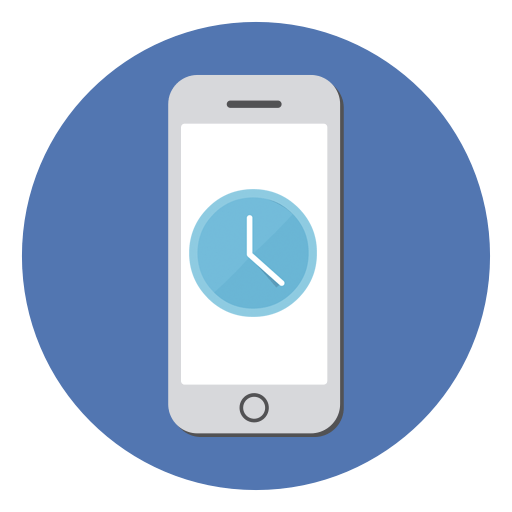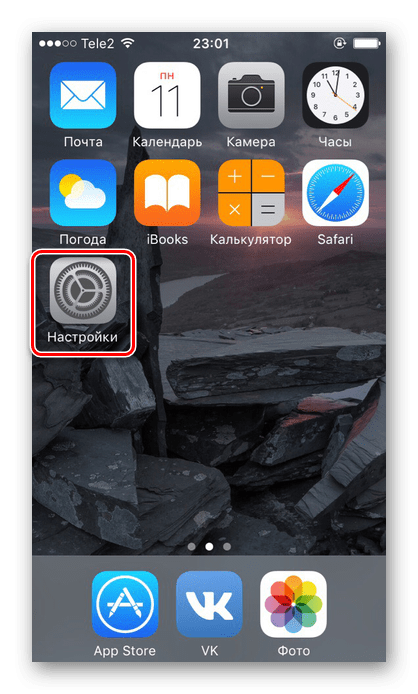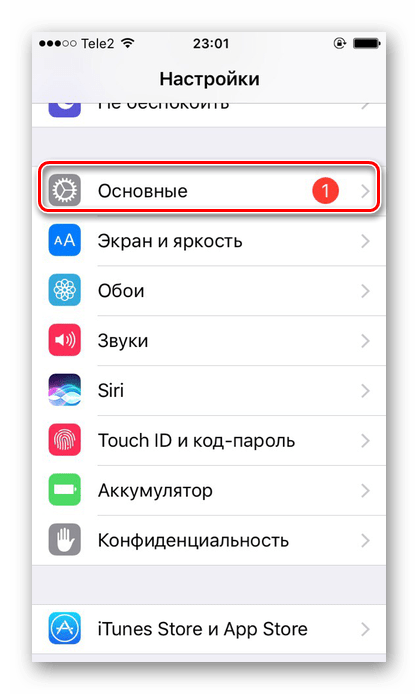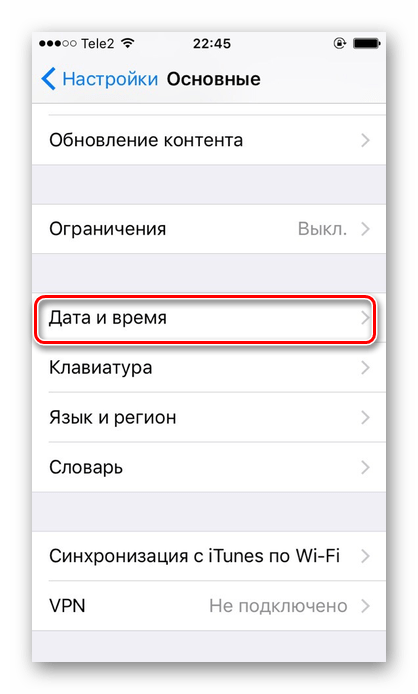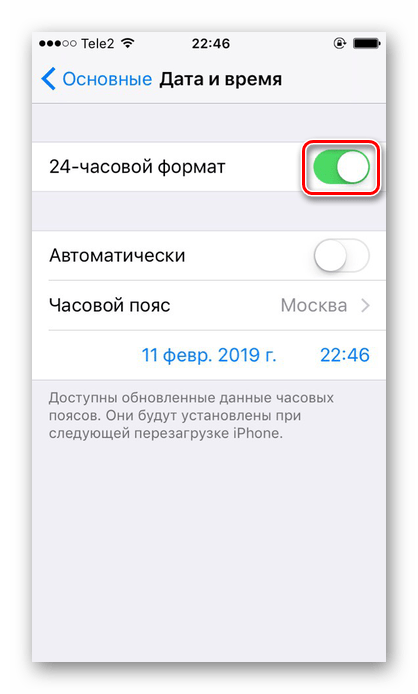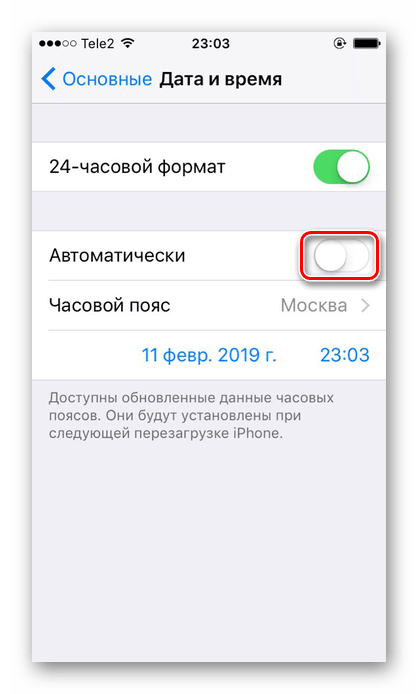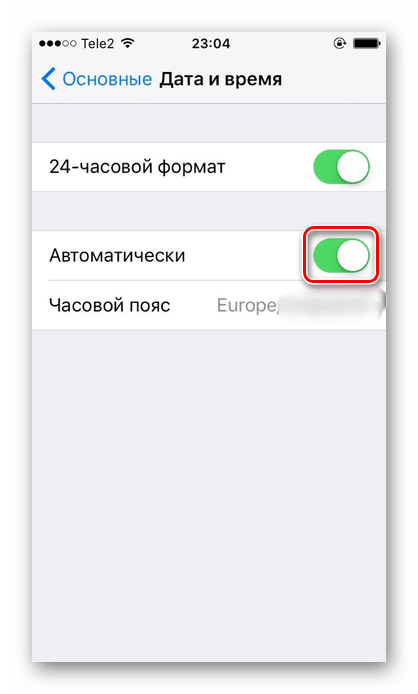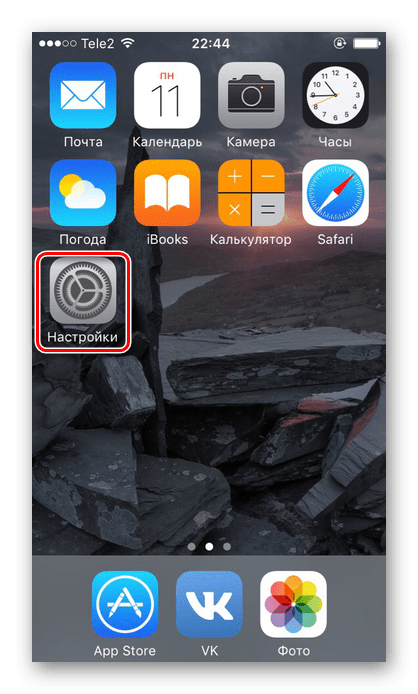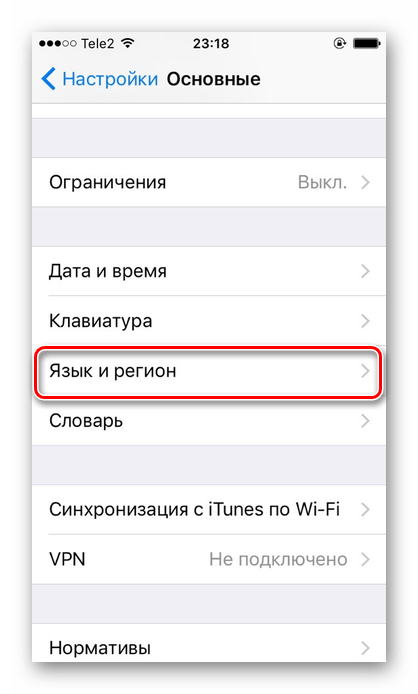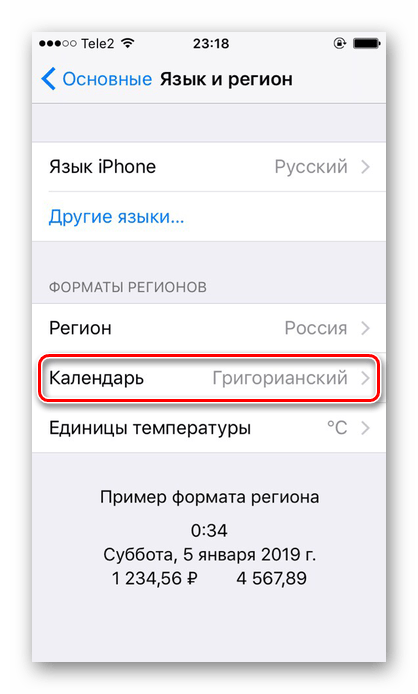что делать если на айфоне не меняется время
Как поменять время и дату на iPhone?
Все начинающие пользователи техники Apple допускают одну и ту же ошибку: при желании изменить время и дату они заходят в приложение «Часы» и начинают исследовать его на предмет подходящего раздела. Поиск способов установить время через эту программу плодов не принесёт — без посещения «Настроек» аппарата подобную регулировку произвести невозможно.
Как изменить время и дату на Айфоне?
Чтобы поменять дату и настроить время на Айфоне, следуйте такой инструкции:
Шаг 1. Откройте «Настройки» и проследуйте в раздел «Основные».
Шаг 2. Далее отыщите подраздел «Дата и время».
Вы увидите такой экран:
Шаг 3. Установите формат времени – 24-часовой или 12-часовой. Американцам более привычен второй вариант: они отсчитывают 12 часов до полудня и 12 после него. Поэтому 12-часовой формат стоит по умолчанию. Если россиянин хочет перейти на более привычный ему 24-часовой формат времени, ему нужно переключить соответствующий тумблер.
Шаг 4. Деактивируйте ползунок «Автоматически». Если включить эту опцию, iPhone будет самостоятельно подбирать часовой пояс и определять дату / время, отталкиваясь от данных, которые получит через геолокацию и из интернета. Есть ряд причин отказаться от использования этой опции:
- Время может меняться самопроизвольно в те дни, когда большинство стран переходит с летнего исчисления на зимнее (или наоборот). Чем это грозит? Как минимум, опозданием на работу. Время определяется некорректно, когда владелец iPhone путешествует и преодолевает несколько часовых поясов. Связано это с тем, что сим-карта постоянно теряет сигнал и не может обеспечить устройство данными о местоположении. Опция требует включения служб геолокации, что в свою очередь приводит к быстрому расходу энергии.
Шаг 5. Выберите часовой пояс – кликните по соответствующему полю.
Затем внесите в строку поисковика «Россия» и выберите город, в котором вы живете или который соответствует вашему по часовому поясу. Мы выбираем вариант «Москва, Россия» и устанавливаем московское время (UTC +3).
Шаг 5. Кликните на строчку, в которой голубым прописаны дата и время, и вручную установите необходимые параметры, прокручивая своеобразные барабаны. Узнать точное время для любого города можно, например, с помощью сервиса Яндекс.
Барабана, который отвечал бы за установку года, нет. Поэтому при желании перевести дату на несколько лет назад или вперёд вам придётся постараться.
После этого продолжайте пользоваться гаджетом и не переживайте по поводу того, что время собьётся.
Неверно отображается год – в чём причина?
Пытаясь изменить время, пользователь iPhone может обнаружить, что живёт в 28-м году Эпохи Хэйсэй.
Это значит, что на устройстве активирован не Грегорианский календарь (который мы все с вами используем), а Японский. Выставить верный календарь легко: нужно вернуться в раздел «Основные» настроек, затем проследовать в подраздел «Язык и текст» (располагается неподалёку от «Дата и время»).
В меню «Календарь» следует предпочесть Грегорианское летоисчисление Японскому и Буддийскому. Тогда в настройках времени будет отображаться привычный вам год.
Как «убить» iPhone с помощью часов?
«Форумчане» блога Reddit.com обнаружили любопытную уязвимость устройств Apple с 64-х битными процессорами (это iPhone 5S и более новые модели). Если выставить на гаджете дату 1 января 1970 года и время до 3 часов ночи, после перезагрузки устройство превратится в «кирпич», и вернуть его к жизни не удастся никакими программными средствами – даже через режим DFU.
Чем примечательна названная дата? Именно с неё начинается так называемая эра UNIX, которую ещё называют компьютерным временем. С полуночи 1-го дня 1970 года и по нынешний момент UNIX-время отсчитывается в секундах без разбивки на дни, месяцы и годы. «Капризность» техники Apple объясняется просто: если поставить, например, 2 часа ночи в часовом поясе UTC +3 (московское время), счётчик UNIX уйдёт «в минус».
Защититься от этой бреши безопасности можно несколькими способами. Обладателям гаджетов с джейлбрейком рекомендуется скачать твик BrickingDate, который блокирует возможность поставить «смертельную» дату. Прочим владельцам iPhone стоит просто обновить свои гаджеты до iOS 9.3.1, после чего доступными окажутся только даты с 01 января 2001 года.
Заключение
Статистический факт: 60% людей смотрят время не по наручным часам, а на сотовом телефоне. Именно поэтому так важно добиться, чтобы iPhone был точен. Автоматическая настройка времени на «яблочных» гаджетах – пока, увы, явно недоработанная функция; пользователей, которые предпочитают путешествовать и перемещаться между часовыми поясами, она только сбивает с толку. Эффективнее настраивать часы на iPhone вручную, опираясь на данные популярных онлайн-сервисов, вроде Яндекс.Время.
Как изменить дату и время на iPhone
Изменение даты и времени — это простая процедура, которая обычно не вызывает никаких проблем. Но, многие начинающие пользователи iPhone все такие сталкиваются с трудностями. Например, они пытаются изменить эти параметры через приложение «Часы», хотя это нужно делать через «Настройки».
Поэтому в этой статье мы рассмотрим данную задачу максимально детально. Материал будет актуален для всех моделей iPhone, iPhone включая 4, 4s, 5, 5s, se, 6, 6s, 7, 8 и iPhone X.
Для того чтобы изменить дату или время на Айфоне откройте приложение «Настройки» и перейдите в раздел «Основные».
После чего откройте раздел «Дата и время», который находится ближе к концу списка настроек, рядом с настройками клавиатуры, языка и региона.
В результате перед вами появится экран с настройками времени и даты. По умолчанию, здесь включено автоматический выбор часового пояса и времени. Для того чтобы появилась возможность поменять время и дату нужно сначала выключить эту опцию.
После выключения автоматического определения часового пояса и даты, эти параметры можно будет настроить вручную. Для этого нужно нажать на текущее значение часового пояса.
После чего ввести название города в поиск и выбрать предложенный вариант часового пояса.
Аналогичным способом можно изменить и дату с временем, для этого просто нажимаем на дату.
И выбираем нужную дату и время
Настройки времени и даты сохраняются автоматически. Поэтому после изменения этих параметров приложение «Настройки» можно просто закрывать.
Возможные проблемы при изменении времени и даты
Нужно отметить, что на мобильных устройствах Apple с 64 битными процессорами есть уязвимость, связанная с датой. Если на таком устройстве установить дату на 1 января 1970 года, то такое устройство зависнет и превратится в кирпич. При этом данная проблема не решается даже принудительной перезагрузкой устройства и приходится обращаться в сервисный центр. Возможно, эта проблема уже была исправлена, но во избежание лишних проблем это лучше не проверять.
Кроме этого, есть еще одна проблема связаная с календарем. Иногда, пользователи обнаруживают, что в их календаре упоминается «Эпоха Хенсей», 2559 год или что-то другое в подобном стиле.
Обычно это связано с тем, что на устройстве используется Японский или Буддийский календарь. Для решения этой проблемы открыть настройки Айфона, перейти в раздел «Основные – Язык и регион – Календарь» и выбрать «Григорианский календарь».
После смены календаря нужно будет вернуться в раздел «Основные – Дата и время» и изменить там время и дату.
Почему я не могу поменять время на айфоне?
Почему не получается поменять время на айфоне?
Убедитесь, что на устройстве установлена последняя версия ОС iOS или iPadOS. Включите функцию «Автоматически»1, выбрав «Настройки» > «Основные» > «Дата и время». Эта функция автоматически устанавливает дату и время в соответствии с часовым поясом. … Проверьте, правильно ли отображается часовой пояс на устройстве.
Как установить время на айфоне?
Установка даты и времени на iPhone
Как изменить часовой пояс айфон?
Установка часового пояса вручную
iPhone, iPad или iPod touch: выберите «Настройки» > «Основные» > «Дата и время». Убедитесь, что параметр «Автоматически» выключен, затем выберите часовой пояс.
Можно ли перенести время на айфоне?
Все, что вам нужно сделать, это перейти в настройки, а затем нажмите на Общие. После этого вы должны нажать на дату и время. Здесь вы можете выбрать способ отображения времени на вашем iPhone.
Как изменить время на фото в айфоне?
на фото в iPhone | Яблык
…
Изменить дату и время фотографии
Как поменять время на айфоне 11?
Изменить дату или время на iPhone или iPad можно следующим образом: Откройте «Настройки» и идите в «Основные» > «Дата и время». Отключите функцию автоматической настройки, перетянув ползунок в строке «Автоматически» в положение off.
…
Пользователи могут вручную сменить:
Как поставить дату и время на видео iPhone?
Как добавить дату и время съемки на фотографии с iPhone
Как установить два времени на айфоне?
Как поменять время?
Как изменить время
Как отключить автоматическую установку времени на айфоне?
Как на айфоне установить время с PM?
Нажмите на «Основные» («General»). Пролистайте немного вниз, чтобы найти «Дата и время» («Date & Time»). По умолчанию у вас стоит 24-часовой формат. Если вы поменяете его на 12-часовой, то время будет отображаться в формате AM и PM.
Как изменить формат даты на айфоне?
Как поменять формат даты на Iphone в IOS 13?
Как быстро включить камеру на айфоне?
Запуск камеры с экрана блокировки. С появлением IOS 5 больше не нужно снимать Iphone с блокировки и «судорожно» искать иконку камеры. Запустить камеру можно очень быстро и парой простых движений. Для этого в заблокированном режиме необходимо дважды нажать кнопку «Home» и в правом нижнем углу тапнуть по иконке камеры.
Как заблокировать экран при просмотре видео на айфоне?
Вначале включите AssistiveTouch, если не сделали это раньше: откройте Настройки – Основные – Универсальный доступ – AssistiveTouch. Далее в меню AssistiveTouch найдите пункт 3D Touch. В открывшемся списке выберите Заблокировать экран. Готово!
Не идет время на iPhone или почему сбиваются часы?
Категорически и решительно всех приветствую! iPhone очень многофункциональное устройство — тут тебе и позвонить, и выйти в интернет, и поиграть. Некоторые вообще им орехи колят (автор бы не рекомендовал брать пример с этих людей — будьте разумней). В общем, iPhone может все что угодно! С его помощью можно даже узнать сколько сейчас времени (сарказм). Хотя… как раз вот здесь иногда случаются проблемы.
Причем, эти самые проблемы могут быть совершенно разного характера. Например: часы не идут в заблокированном режиме, опаздывают (идут вперед) на час или два, сбиваются или не обновляются после подключения к интернету и iTunes. Короче, подсказать «Который час?» при помощи iPhone становится просто невозможно. Время не работает!
Самое интересное, что, как правило, все остальное функционирует «как надо», поэтому пользователь и не понимает, что происходит. iPhone-то вроде работоспособный и «засада» только с часами.
Небольшой «спойлер» — проблема скорей всего аппаратная, и, если есть возможность, стоит отнести устройство по гарантии. Для тех кто не знает как сделать это правильно — подробная инструкция.
С другой стороны, раз уж начали читать эту статью, то можно повременить с посещением сервисного центра и уделить несколько минут советам, которые помогут восстановить работоспособность часового механизма iPhone. Вдруг сработает? Поехали же!
Как заставить iPhone показывать точное время — настройки iOS
Начинаем с самого простого — все действия можно сделать в домашних условиях. Открываем «Настройки — Основные — Дата и время» и экспериментируем:
Едем дальше и пробуем:
Согласен, действий придется выполнить много. Но лениться не стоит, ведь все они нужны для того, чтобы исключить «программные» причины сбоя в отображении времени на iPhone и перейти к «железным» проблемам…
Не идут часы на заблокированном iPhone — что сломалось?
В начале статьи я отметил тот факт, что частенько время не работает «само по себе» (все остальные функции iPhone «в порядке»).
Но «частенько» — не значит «всегда». Параллельные поломки также случаются. Например:
И вся эта «радость» дополняется главной темой статьи — время идет только тот момент, когда устройством пользуются. Стоит заблокировать iPhone — часы сразу же останавливаются (начинают отставать).
Всё вышеперечисленное — это ваш случай? У меня для вас неутешительные новости:
В принципе, в ремонте кварца или контроллера питания нет ничего страшного — многие сервисные центры знают и умеют это делать. Другое дело, что какое-никакое профессиональное оборудование и навык для данной процедуры необходим — неподготовленному человеку в домашних условиях отремонтировать не получится. Поэтому, лучше обратиться к профессионалам.
Как поменять время на iPhone
Часы на Айфоне играют важную роль: они помогают не опоздать и следить за точным временем и датой. Но что делать, если время не установлено или показывается неправильно?
Изменение времени
В Айфоне предусмотрена функция автоматической смены часового пояса, используя данные из интернета. Но пользователь может и вручную настроить дату и время, зайдя в стандартные настройки устройства.
Способ 1: Ручная настройка
Рекомендуемый способ для установки времени, так как при этом не затрачиваются ресурсы телефона (заряд батареи), а часы будут всегда точны в любой точке мира.
Способ 2: Автоматическая настройка
Опция опирается на данные о местоположении iPhone, а также использует мобильную или Wi-Fi-сеть. С помощью них она узнаёт о времени в режиме онлайн и автоматически меняет его на устройстве.
Этот способ имеет следующие недостатки по сравнению с ручной настройкой:
Если вы всё-таки решили активировать опцию автоматической установки времени, сделайте следующее:
Решение проблемы с неверным отображением года
Иногда изменяя время на своём телефоне, пользователь может обнаружить, что там установлен 28 год Эпохи Хэйсэй. Это означает, что в настройках выбран японский календарь вместо привычного нам Григорианского. Из-за этого также может неправильно показываться и время. Для решения этой проблемы нужно предпринять такие действия:
Перестановка времени на iPhone происходит в стандартных настройках телефона. Можно воспользоваться опцией автоматической установки, а можно настроить всё вручную.
Помимо этой статьи, на сайте еще 12391 инструкций.
Добавьте сайт Lumpics.ru в закладки (CTRL+D) и мы точно еще пригодимся вам.
Отблагодарите автора, поделитесь статьей в социальных сетях.